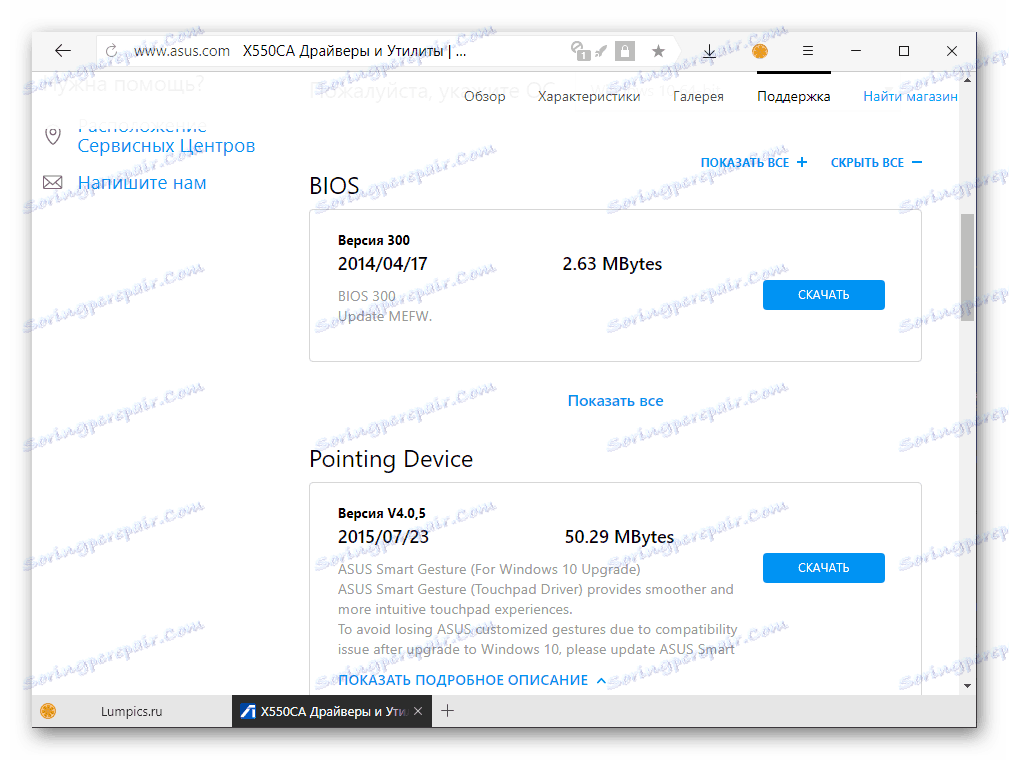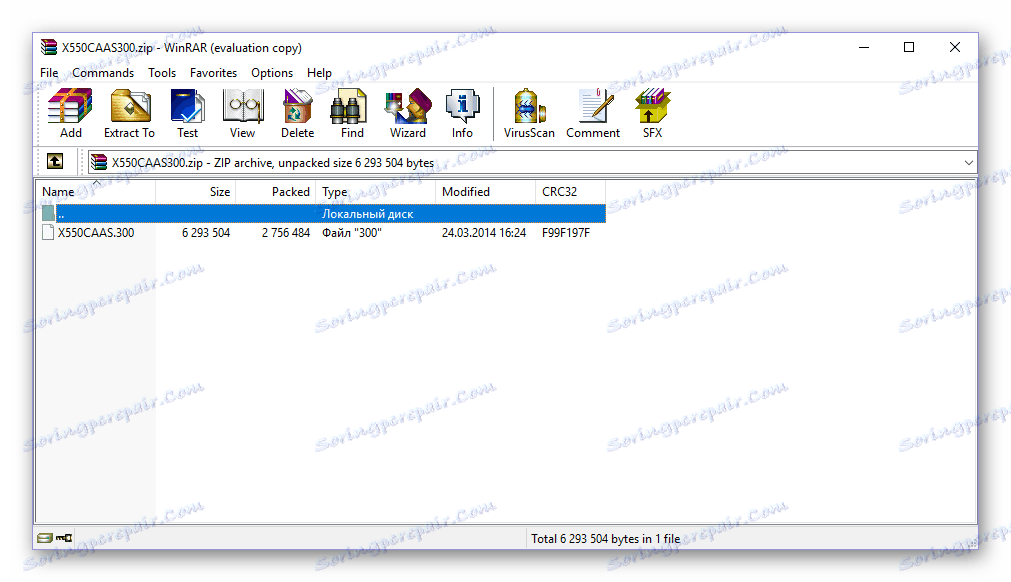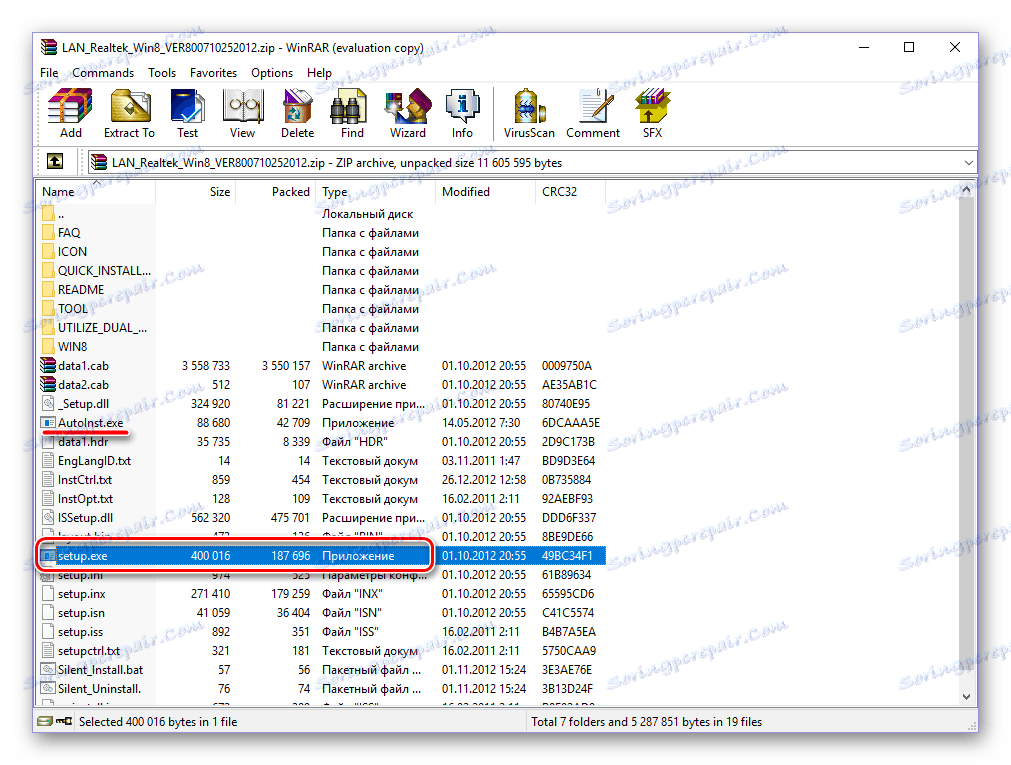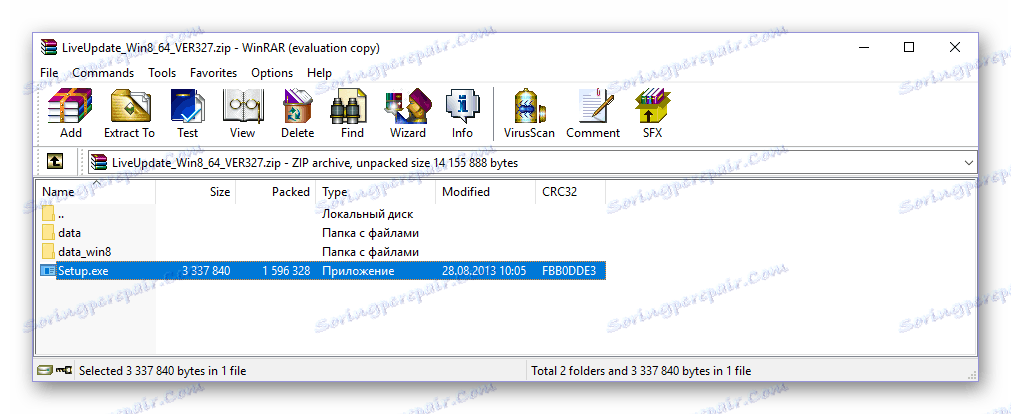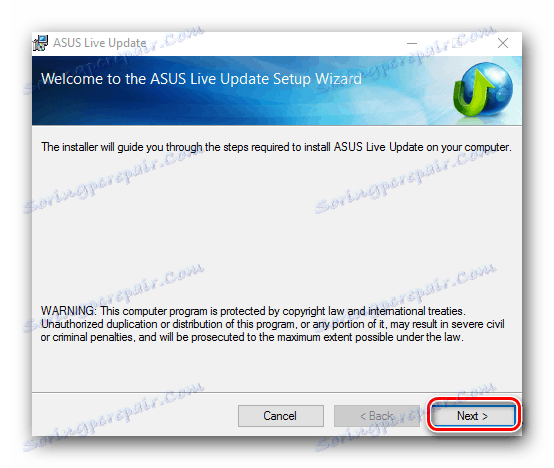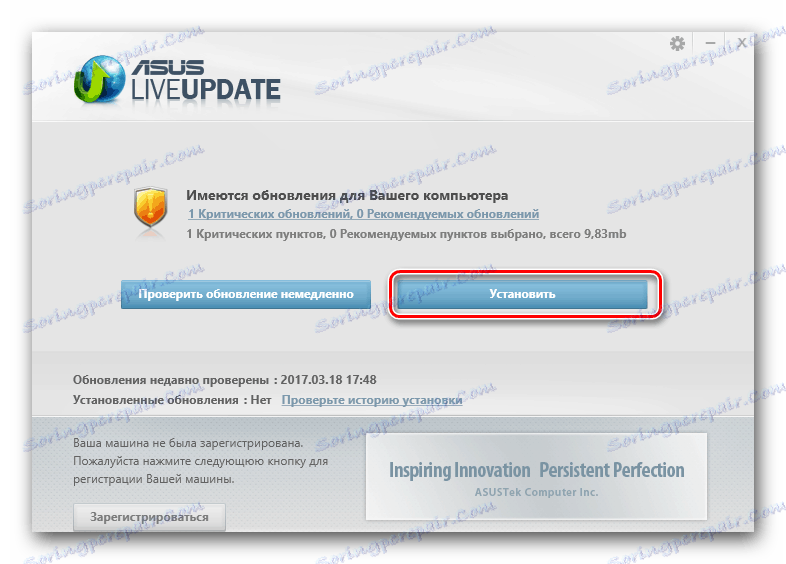Wyszukaj i zainstaluj sterowniki do laptopa ASUS X550C
Notebook ASUS X550C z zainstalowanym systemem Windows nie działa stabilnie i współdziała ze wszystkimi komponentami sprzętowymi bez niezbędnych sterowników. W tym artykule powiemy, gdzie je pobrać i jak zainstalować na tym urządzeniu.
Treść
Pobierz i zainstaluj sterownik dla ASUS X550C
Istnieje kilka opcji znajdowania oprogramowania dla danego laptopa. Różnią się przede wszystkim szybkością i wygodą implementacji. Rozważ każdy z nich bardziej szczegółowo.
Metoda 1: Oficjalna strona internetowa
Rozpoczęcie wyszukiwania sterowników dla dowolnego urządzenia powinno zawsze być na oficjalnej stronie. Dlaczego? Tak, ponieważ jest to nie tylko najbezpieczniejsza metoda, ale także jedyna gwarancja, że zainstalowane oprogramowanie będzie w pełni zgodne ze sprzętem, do którego jest przeznaczone. Więc zaczynajmy.
Uwaga: W gamie modeli X550C są dwa laptopy firmy ASUS, między którymi występują niewielkie różnice pod względem specyfikacji. Możesz określić konkretne urządzenie według ostatnich liter nazwy (indeksy) - X550C A i X550C C , które są wskazane na obudowie i paczce. Poniżej znajdują się linki do stron obu modeli, ale w naszym przykładzie zostanie wyświetlony pierwszy. Nie ma różnic w przeprowadzonej procedurze dla drugiego modelu.
Przejdź do strony wsparcia ASUS X550CA
Przejdź do strony wsparcia ASUS X550CC
- Po wyświetleniu strony z opisem funkcji laptopa ASUS X550C kliknij lewym przyciskiem myszy (LMB) w zakładce "Wsparcie" w prawym górnym rogu.
- Teraz przejdź do zakładki "Sterowniki i programy narzędziowe" i przewiń nieco w dół.
- Na liście rozwijanej naprzeciwko napisu "Proszę podać OS" wybierz wersję systemu operacyjnego - Windows 7/8 / 8.1 / 10. Wszystkie są tylko 64-bitowe.
![Wybór wersji systemu operacyjnego do pobierania sterowników na laptopie ASUS X550C]()
Warto zwrócić uwagę na jeden niezwykle ważny niuans - pomimo tego, że ASUS zdecydowanie zaleca używanie systemu Windows 10 na swoich laptopach, praktycznie nie ma sterowników bezpośrednio dla X550C z tą wersją systemu operacyjnego.
![Lista dostępnych sterowników dla konkretnej wersji systemu operacyjnego laptopa ASUS X550C]()
Rozwiązanie jest bardzo proste - musisz wybrać Windows 8 64 bit na liście, nawet jeśli w rzeczywistości na urządzeniu jest zainstalowanych kilkanaście. Nie spowoduje to problemów z kompatybilnością, ale otworzy przed nami dostęp do wszystkich dostępnych sterowników.
- Dla każdego elementu sprzętu oprogramowanie będzie musiało zostać pobrane oddzielnie - wybierz jego najnowszą wersję (domyślnie jest to domyślnie pokazane), kliknij przycisk "Pobierz" i, jeśli to konieczne, określ folder do zapisania na dysku.
- Pliki do pobrania są spakowane w archiwach w formacie ZIP, możesz użyć standardowego narzędzia Windows lub zewnętrznego archiwizera, aby je rozpakować. Winrar .
![Archiwum ze sterownikiem do laptopa ASUS X550C]()
Zobacz także: Programy do pracy z archiwami
Niektóre archiwa zawierają nie tylko pliki instalacyjne, ale także dodatkowe komponenty. W takich przypadkach na liście rozpakowanych pozycji należy znaleźć aplikację w formacie EXE o nazwie Setup , Autorun lub AutoInst i uruchomić ją dwukrotnie klikając.
![Zawartość archiwum ze sterownikami do laptopa ASUS X550C]()
Ta czynność aktywuje procedurę instalowania sterownika w ASUS X550C, podczas którego wystarczy postępować zgodnie z monitami Kreatora instalacji.
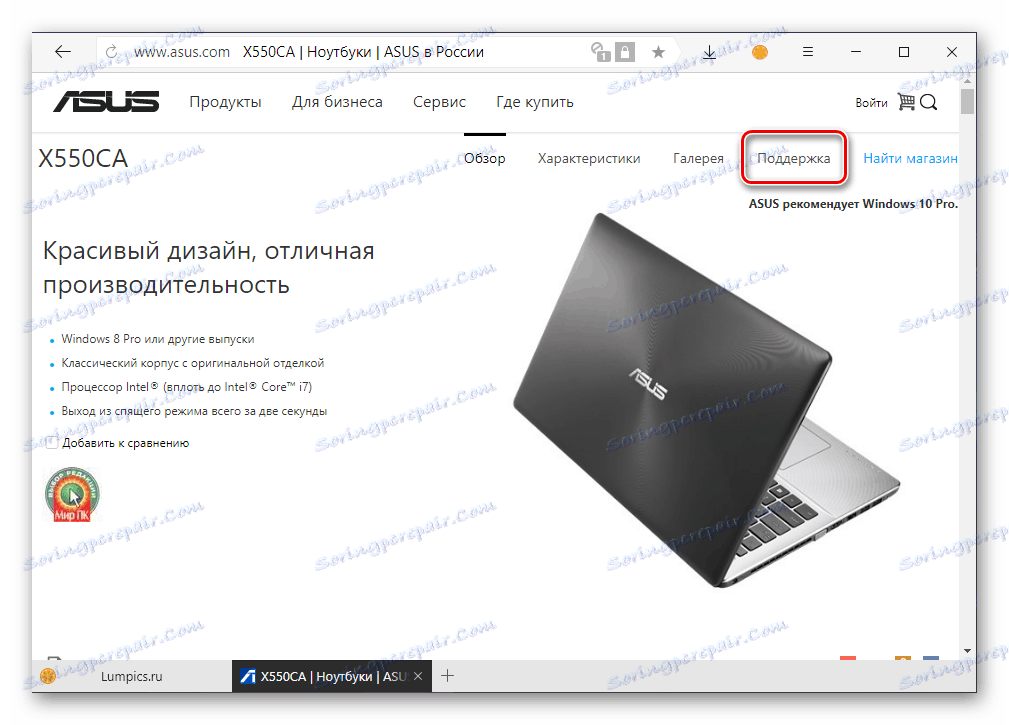
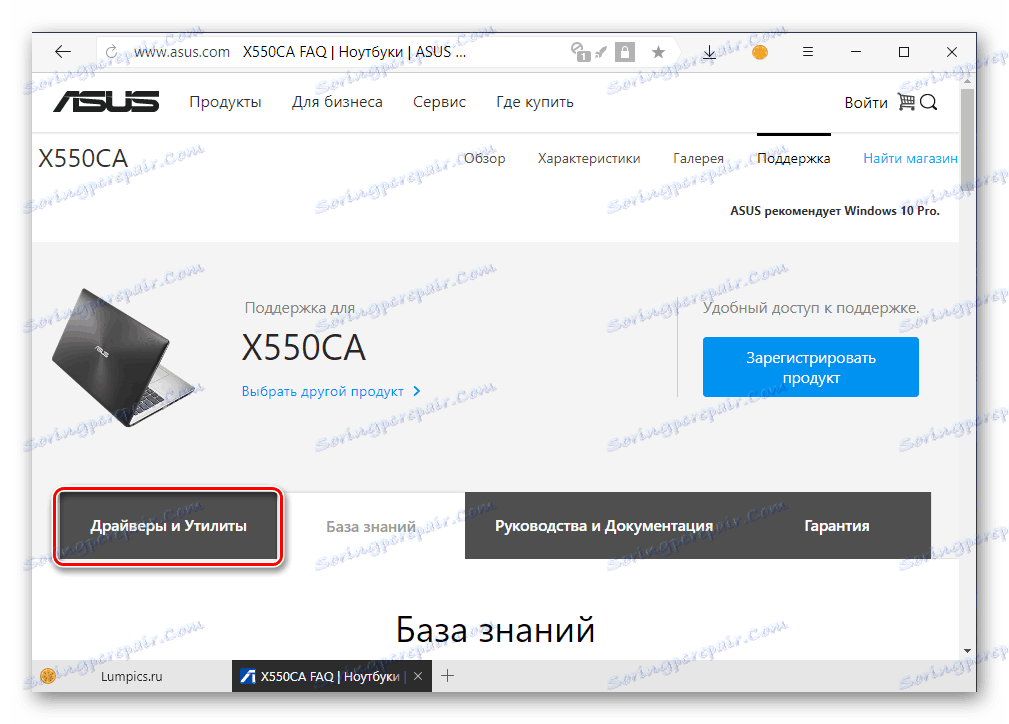
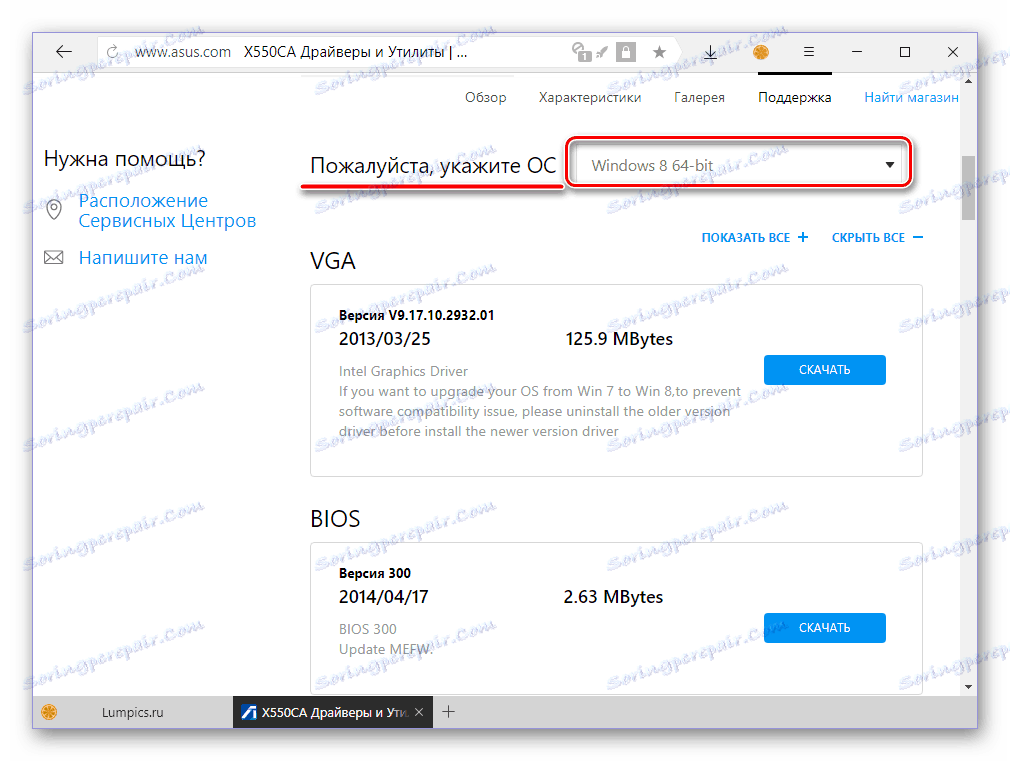

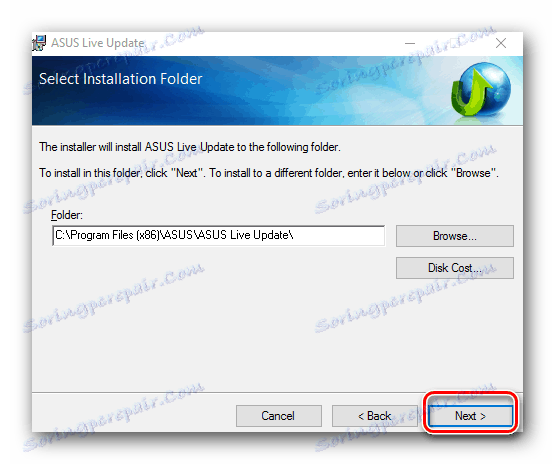
Będziesz musiał zrobić to samo z każdym pobranym archiwum - rozpakuj i zainstaluj plik EXE zawarty w nim na laptopie. Z tego względu tę metodę można uważać za kompletną, ale proponujemy zapoznanie się z innymi opcjami - niektóre z nich są wygodniejsze i wymagają mniejszego wysiłku.
Metoda 2: Narzędzie markowe
Strona "Drivers and Utilities" , zaprojektowana specjalnie dla ASUS X550C, prezentuje nie tylko oprogramowanie niezbędne do jej działania, ale także własne oprogramowanie, w tym narzędzie ASUS Live Update Utility. Ta aplikacja jest przeznaczona do wyszukiwania i pobierania aktualizacji sterowników dla wszystkich laptopów producenta. Jeśli nie chcesz pobierać każdego komponentu oprogramowania samodzielnie, a następnie zainstalować go, po prostu użyj tego rozwiązania, wykonując następujące czynności:
- Powtórz kroki opisane w punktach 1-3 poprzedniej metody.
- Po wybraniu wersji systemu operacyjnego i jego głębokości bitowej (pamiętaj, że całe oprogramowanie jest dostępne tylko dla Windows 8), kliknij aktywny link "Pokaż wszystko +" znajdujący się pod tym polem.
- Ta czynność "rozwinie" listę wszystkich sterowników (wraz z nieistotnymi wersjami) i narzędzi. Przewiń w dół do bloku "Utilities" , znajdź w nim narzędzie ASUS Live Update Utility i kliknij "Pobierz" .
- Podobnie jak w przypadku sterowników, rozpakuj pobrane archiwum.
![Archiwizuj za pomocą narzędzia ASUS Live Update Utility dla laptopa ASUS X550C]()
i zainstaluj aplikację, którą zawiera na laptopie.
![Instalowanie ASUS Live Update Utilit w celu instalacji sterowników na laptopie ASUS X550C]()
Ta procedura nie powoduje trudności, dokładnie postępuj zgodnie ze wskazówkami krok po kroku.
- Po zainstalowaniu ASUS Live Update Utility, uruchom go i kliknij przycisk "Sprawdź aktualizację natychmiast" znajdujący się w głównym oknie, które inicjuje wyszukiwanie brakujących i nieaktualnych sterowników.
- Po zakończeniu sprawdzania, gdy narzędzie własności znajdzie wszystkie brakujące składniki oprogramowania, kliknij przycisk "Zainstaluj" .
![Zainstaluj znalezione sterowniki w programie ASUS Live Update Utilit na laptopa ASUS X550C]()
Ta czynność uruchomi proces instalacji sterownika, podczas którego laptop może zostać ponownie uruchomiony kilka razy.
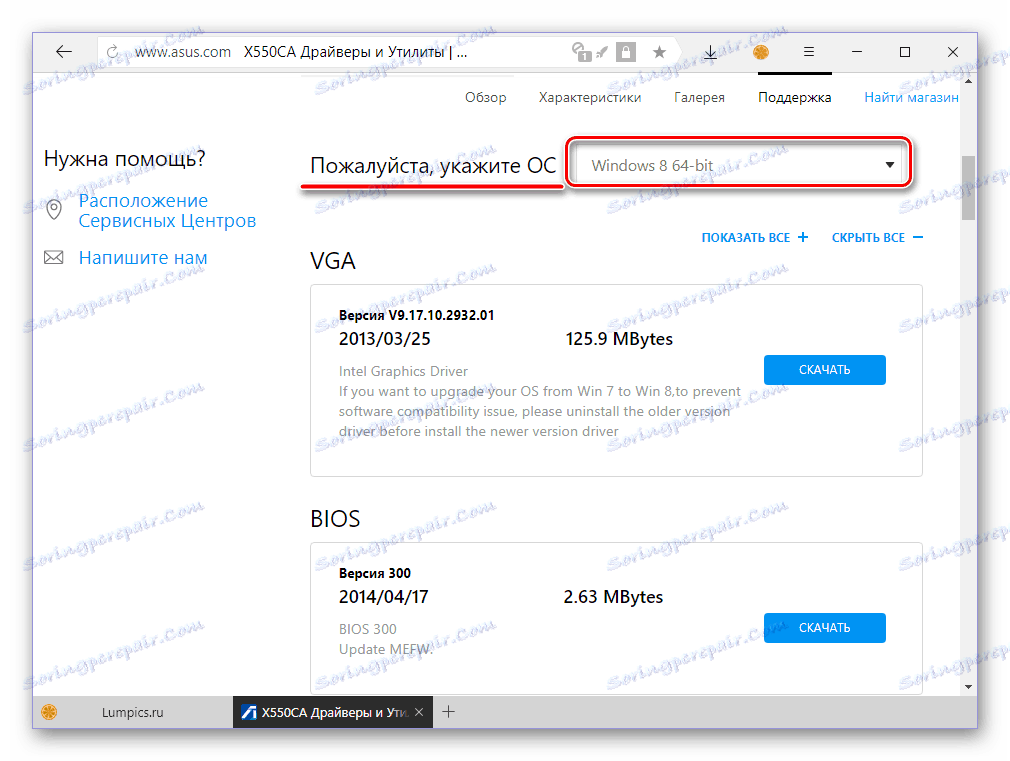
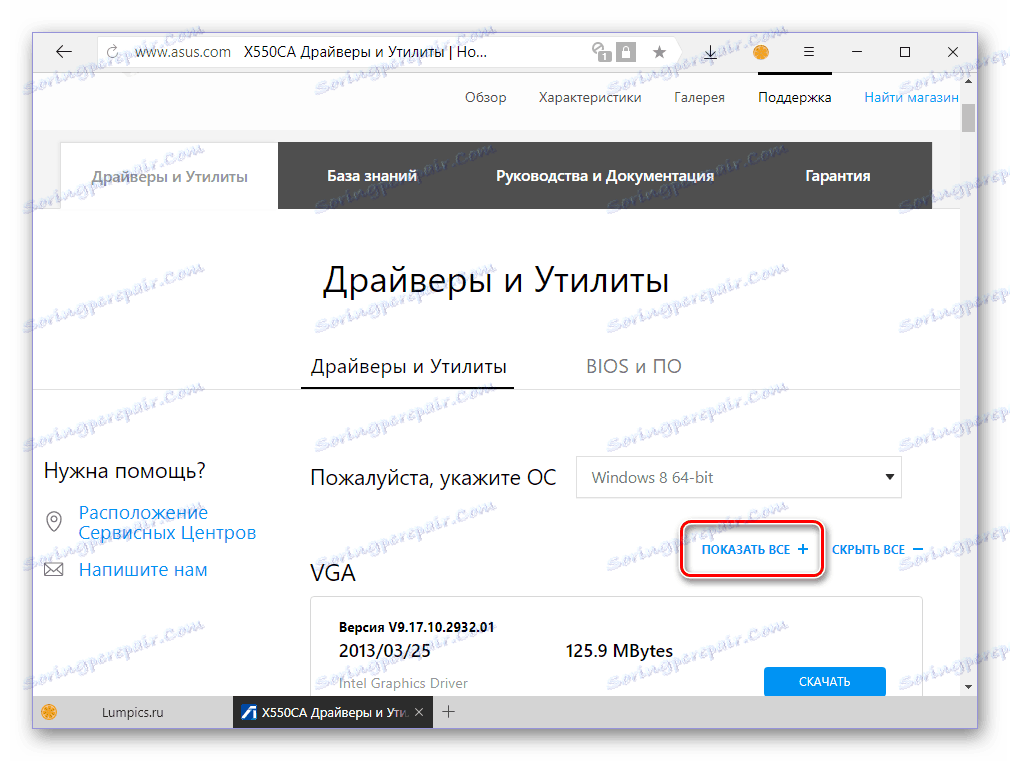
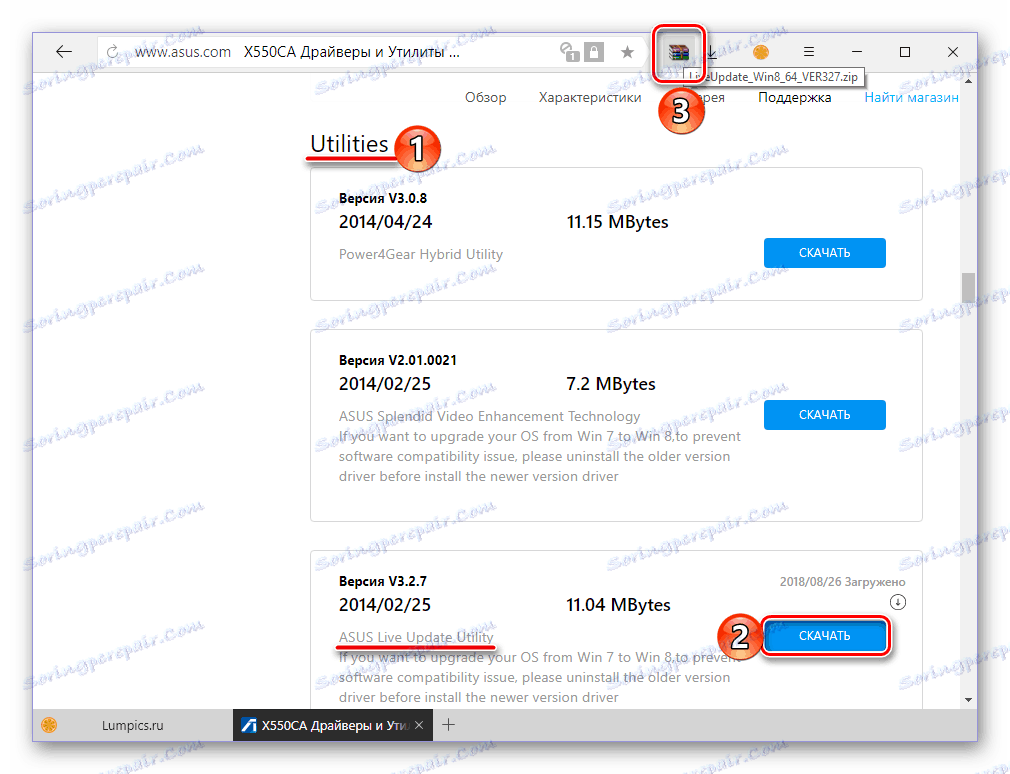
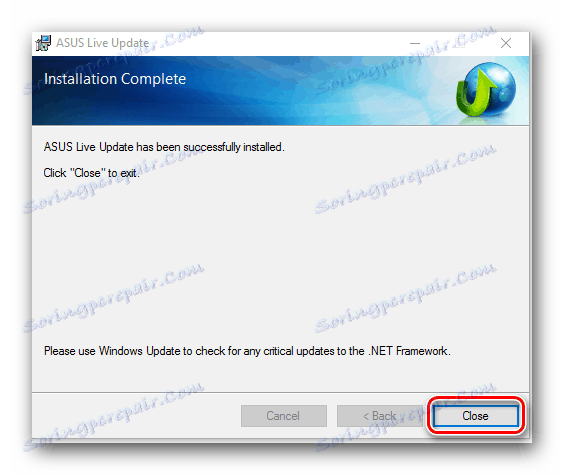
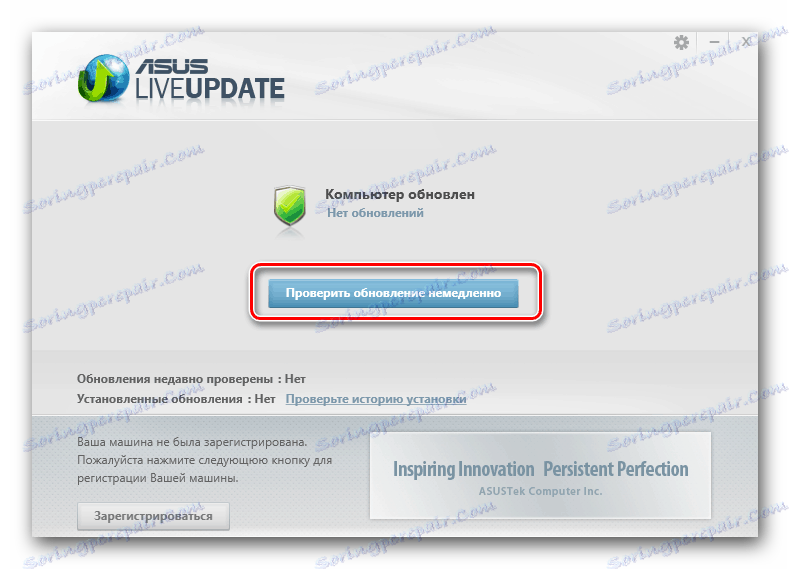

Korzystanie z narzędzia Live Update nieco upraszcza zadanie znajdowania i instalowania sterowników w komputerze ASUS X550C. A jednak, po raz pierwszy, lepiej jest zainstalować je wszystkie na laptopie ręcznie, przy użyciu pierwszej metody z artykułu, a dopiero potem, aby utrzymać obecny stan przy pomocy własnego narzędzia.
Metoda 3: Programy specjalistyczne
Jeśli nie chcesz pobierać sterowników z oficjalnej strony ASUS jeden po drugim, a autorskie narzędzie nie pasuje do ciebie z jakiegoś powodu, zalecamy użycie uniwersalnego rozwiązania od niezależnych programistów. Specjalistyczne oprogramowanie skanuje sprzęt i oprogramowanie laptopa, znajduje brakujące lub nieaktualne sterowniki i instaluje je lub aktualizuje. Większość z tych programów może pracować w trybie automatycznym (odpowiednie dla początkujących) oraz w trybie ręcznym (skierowanym do bardziej doświadczonych użytkowników). Możesz zapoznać się z ich funkcjami i kluczowymi różnicami w następującym materiale.

Więcej szczegółów: Aplikacje do instalowania i aktualizacji sterowników
Z naszej strony zalecamy zwrócenie uwagi na Rozwiązanie Driverpack i Drivermax , ponieważ te aplikacje są najłatwiejsze w obsłudze i, co ważniejsze, są wyposażone w najobszerniejsze bazy danych sterowników. Ponadto na naszej stronie można znaleźć szczegółowe przewodniki na temat subtelności korzystania z każdego z nich.
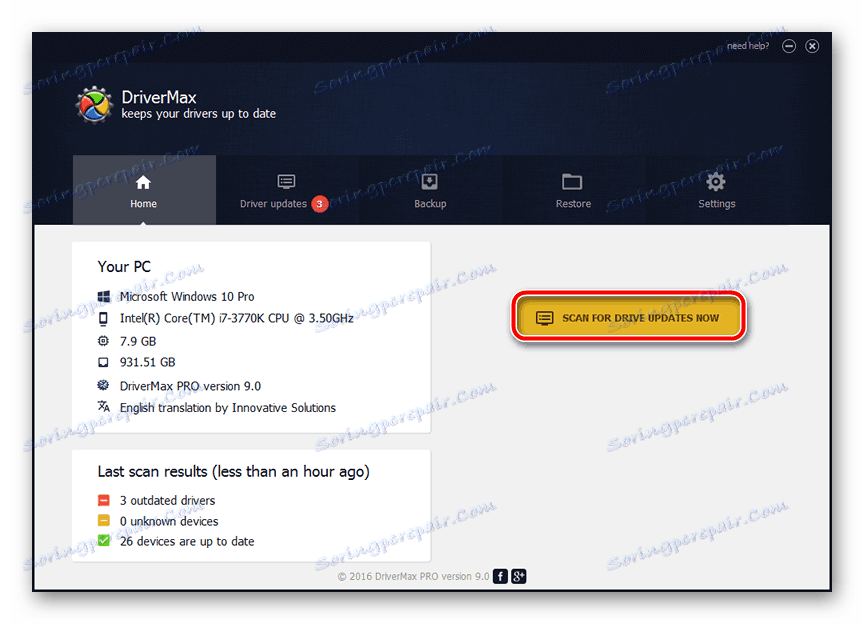
Czytaj więcej: Jak korzystać z programów Rozwiązanie Driverpack i Drivermax
Metoda 4: Identyfikator sprzętu
Identyfikator sprzętu lub identyfikator sprzętowy to unikalny kod, który jest wyposażony w absolutnie każdy komponent sprzętowy komputera i laptopa, a także wszystkie urządzenia peryferyjne. Możesz sprawdzić ten numer za pomocą "Menedżera urządzeń" , patrząc na "Właściwości" określonego sprzętu. Następnie pozostaje tylko znaleźć odpowiedni sterownik na jednym ze specjalistycznych zasobów internetowych, pobrać i zainstalować. Dowiedz się więcej o tym, jak "uzyskać" identyfikator każdego komponentu ASUS X550C, opisanego w artykule pod linkiem poniżej. Opisane w nim czynności mają charakter uniwersalny, tzn. Mają zastosowanie do dowolnego komputera, a także dowolnego konkretnego sprzętu. To samo można powiedzieć o poprzedniej metodzie.
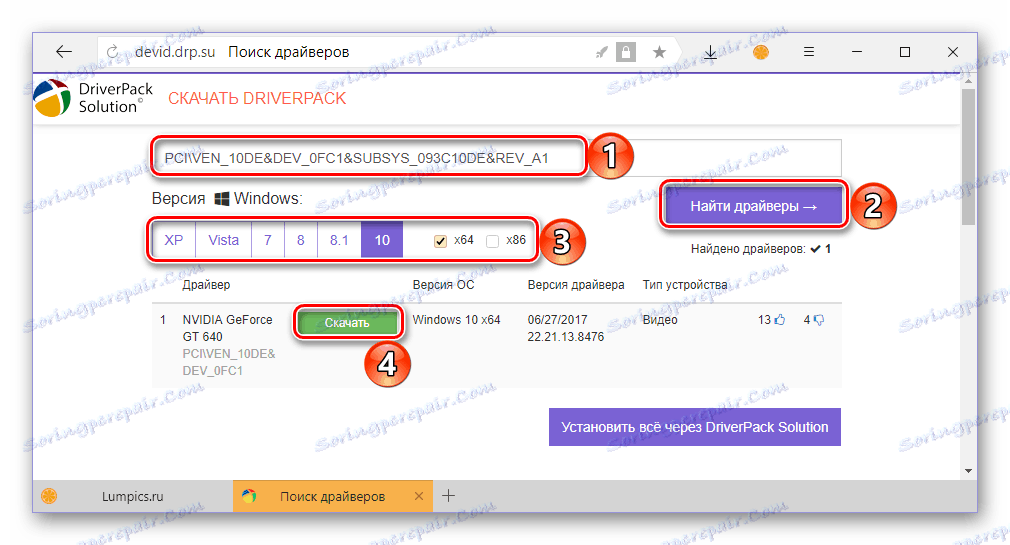
Więcej szczegółów: Wyszukiwanie kierowcy według identyfikatora
Metoda 5: standardowe narzędzie systemu Windows
Korzystając z Menedżera urządzeń , który jest integralnym komponentem systemu operacyjnego firmy Microsoft, można nie tylko nauczyć się identyfikatora, ale także pobrać i / lub zaktualizować sterownik. Jeśli masz połączenie internetowe, system wyszuka oprogramowanie we własnej bazie danych, a następnie automatycznie zainstaluje je. Takie podejście ma dosłownie dwie wady, ale nie są one krytyczne - system Windows nie zawsze jest w stanie pobrać najnowszą wersję sterownika, a oprogramowanie objęte licencją jest całkowicie pomijane. Możesz dowiedzieć się, jak instalować i aktualizować sterowniki przy użyciu standardowych narzędzi systemu operacyjnego z osobnego artykułu na naszej stronie internetowej.
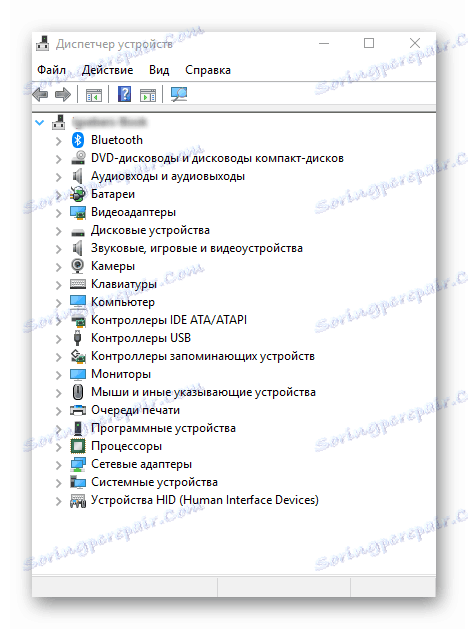
Więcej szczegółów: "Menedżer urządzeń" jako narzędzie do instalowania sterowników
Wniosek
W tym artykule przyjrzeliśmy się wszystkim istniejącym opcjom instalacji sterowników dla laptopów ASUS X550C. Posiadacze tych urządzeń przenośnych, którzy chcą zapewnić ich wydajność, jest mnóstwo do wyboru. Zdecydowanie zalecamy korzystanie z oficjalnej strony internetowej i zastrzeżonej aplikacji, a także standardowego narzędzia systemu Windows - te trzy metody są najbezpieczniejsze, chociaż nie zapewniają wygody i szybkości. Mamy nadzieję, że ten materiał był dla Ciebie przydatny.